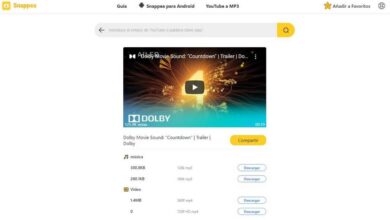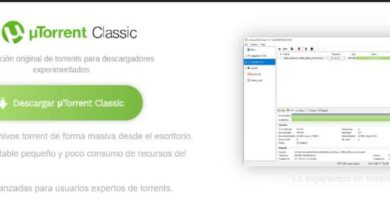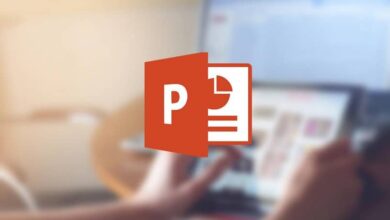Hoe configureer je machtigingen en definieer je rollen in Discord om je server of online community te beheren? Stap voor stap handleiding
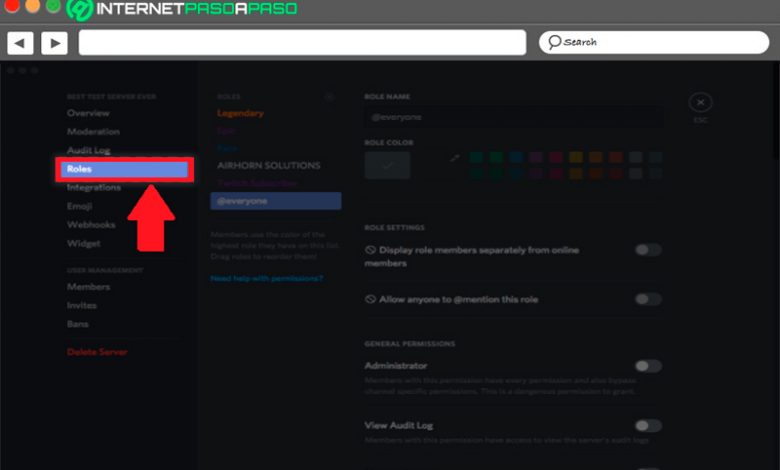
Als je van de wereld van videogames houdt en er een platform voor gebruikt, weet je waarschijnlijk al wat dat is het platform Discord , dat is een programma dat de communicatie tussen spelers via privéservers en andere spelers vergemakkelijkt. , is per tekst of per stem.
Op deze manier kunnen we zeggen dat Discord is een soort platform zoals Skype , maar deze keer is het vooral gericht op joueurs , dus het vergemakkelijkt de communicatie tussen spelers tijdens games aanzienlijk. Dit is hoe dit platform is volledig configureerbaar en heeft een groot aantal opties beschikbaar voor gebruikers die bijna alles binnen het platform kunnen doen.
Discord wordt voornamelijk gekenmerkt door een systeem van machtigingen op basis van de functies die u aan uw leden verleent, deze machtigingen kunnen worden verleend op basis van: rollen die je hebt Ofwel op kanaalniveau Ofwel op serverniveau. In overeenstemming hiermee zullen we je hier leren hoe: machtigingen configureren en rollen instellen in Discord , om dit te doen, volgt u in detail alles wat we u hieronder zullen leren.
Welke rollen bestaan er binnen een Discord-server of community?
Houd er rekening mee dat Discord-machtigingen zijn voornamelijk gebaseerd op de functies die aan elk lid zijn toegewezen, in dit geval worden deze machtigingen toegewezen op basis van de rol, d.w.z. een rol op zowel serverniveau als kanaalniveau , afhankelijk hiervan worden deze machtigingen verleend. In deze gevallen is het nodig om alle machtigingen voor alle rollen voor een gebruiker toe te voegen, waarbij kanalen servermachtigingen voor een rol kunnen weigeren.
Er moet echter worden vermeld dat servers met veel gebruikers een nadeel hebben bij het toewijzen van de juiste machtigingen aan mensen, omdat het een nachtmerrie kan worden. inderdaad, in Onenigheid, er is dertien machtigingen op serverniveau waarmee u privileges op beheerdersniveau kunt hebben of iemand kunt verbieden deze te hebben, negen tekstrechten, waarmee u berichten kunt verzenden of tekstlinks kunt toevoegen, en zeven stemrechten dat is de mogelijkheid om op de server te spreken.
Op deze manier is elk van deze machtigingen een binaire optie, dus er is 536 mogelijke autorisatiecombinaties Dit betekent dat het een eindeloos proces zou zijn om elk van deze machtigingen handmatig en afzonderlijk toe te wijzen. , en als er duizenden gebruikers op een server zijn, dan zou dat een onmogelijke taak zijn. Daarom leren we je hier hoe teach machtigingen configureren en rollen toewijzen op uw server .
Leer stap voor stap hoe u machtigingen configureert en rollen definieert op uw Discord-server
Rekening houdend met al het bovenstaande, is het volgende dat u moet doen, beginnen met: machtigingen configureren en rollen toewijzen op uw Discord-server om te controleren of alles goed werkt.
Om dit te doen, volgt u in detail elk van de stappen die we hieronder zullen uitleggen:
Rollen maken
Het eerste dat u in dit geval moet doen, is beginnen met het maken van de rollen om dit te doen, vanaf configureer de machtigingen van uw groep, hier moet u de procedure starten door verschillende rollen te configureren en deze vervolgens toe te wijzen aan elk lid van uw groep.
Houd er rekening mee dat u kunt maak elke rol op een aangepaste manier die uw groep vereist , is het ook mogelijk om meerdere rollen aan één lid toe te wijzen. In dit geval bevatten de rollen een naam, een machtigingenset en een ledenset. Daarom moet u op klikken om machtigingen aan te maken, te verwijderen of toe te wijzen aan rollen "rollen" en op het menu "Serverinstellingen" .
Daarna moet u deze stappen volgen:
- Hier moet je klikken op de pijl naast de servernaam.
- Cliquez dan op "Serverinstellingen".
- In het volgende venster, kiezen "Rollen".
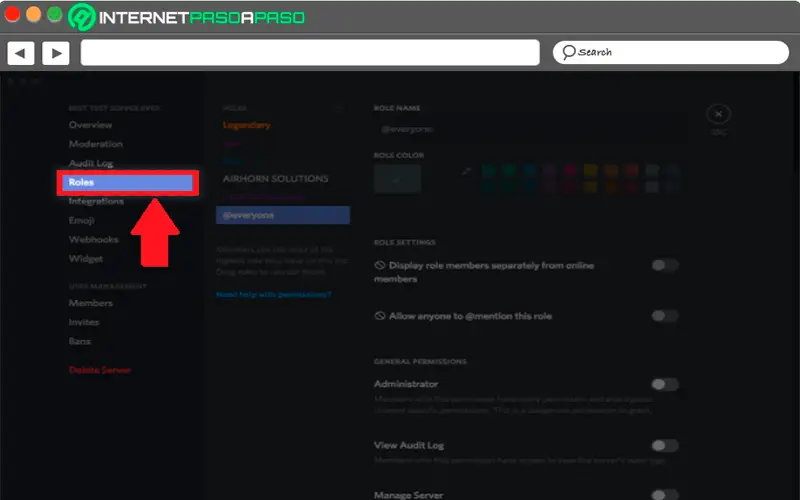
- Wanneer u uw server voor het eerst aanmaakt, krijgt u alleen een vooraf gedefinieerde rol @iedereen. Deze rol definieert de machtigingen die zijn ingeschakeld voor iedereen op uw server, zelfs als er geen andere rol aan is toegewezen.
- voor maak een nieuwe rol, jij zal op het bord moeten klikken
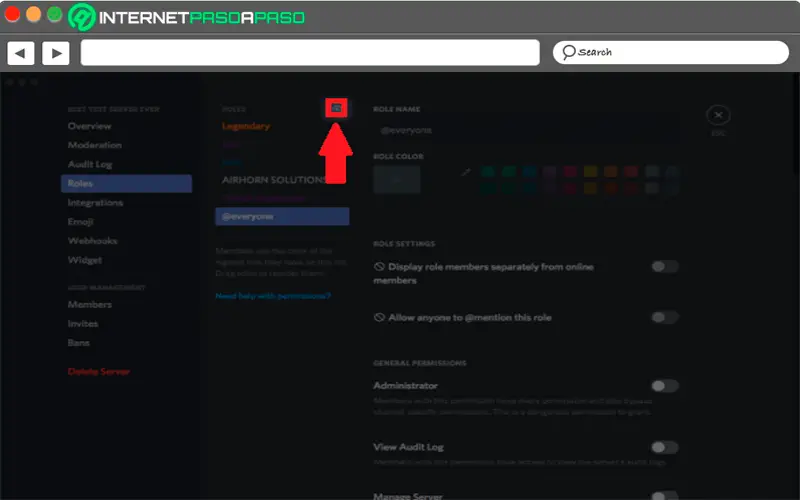
- Wanneer je al hebt de rol gemaakt , kunt u er specifieke machtigingen aan toewijzen voor de hele server, maar door aan de knoppen te draaien.
"UPDATE ✅ Wil je machtigingen configureren en rollen instellen voor een Discord-groep? ⭐ VOER HIER IN ⭐ en leer alles over SCRATCH! ”
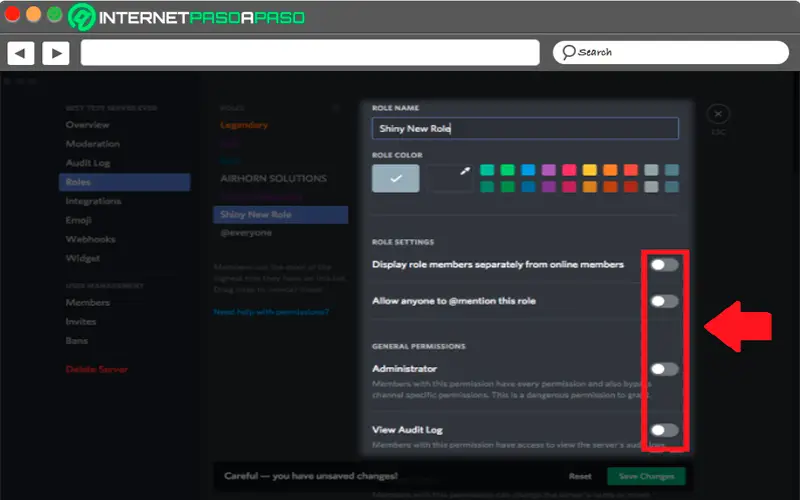
- Daarna is het creatieproces voltooid, hier moet je de optie selecteren: "Wijzigingen opslaan" om de wijzigingen van kracht te laten worden.
Rollen toewijzen
Wanneer je al hebt alle machtigingen geconfigureerd die je aan een specifieke rol wilt toekennen, kun je beginnen andere rollen toewijzen aan leden van uw server.
Om dit te doen, moet u elk van deze stappen volgen:
- Om mee te beginnen, je moet op het tabblad klikken "Leden" en in het menu dat daar verschijnt, selecteer "Serverinstellingen".
- U moet nu op het bord klikken die verschijnt onder het lid aan wie u een rol wilt toewijzen en selecteer deze uit het pop-upvenster.
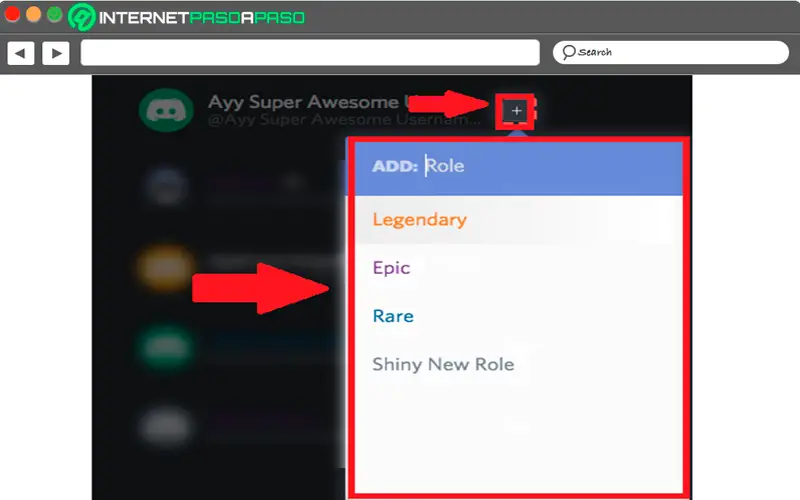
- Op deze manier heeft dat lid de machtigingen die u heeft hieraan toegeschreven rol .
Kanaalrechten
- Het is ook mogelijk om toewijzen autorisations specifieke kanalen dat deux canaux van stem of tekst, omdat het nodig is om toegang tot het kanaalconfiguratiemenu. Om toegang te krijgen tot dit menu, moet u het kanaal selecteren waarvan je wilt de aanpassen configuratie klik vervolgens op het tandwielpictogram.
- Om permissies voor rollen of leden individueel in te stellen op dit kanaal, moet je het tabblad selecteren "Toestemming" bevindt zich in het kanaalconfiguratiemenu.
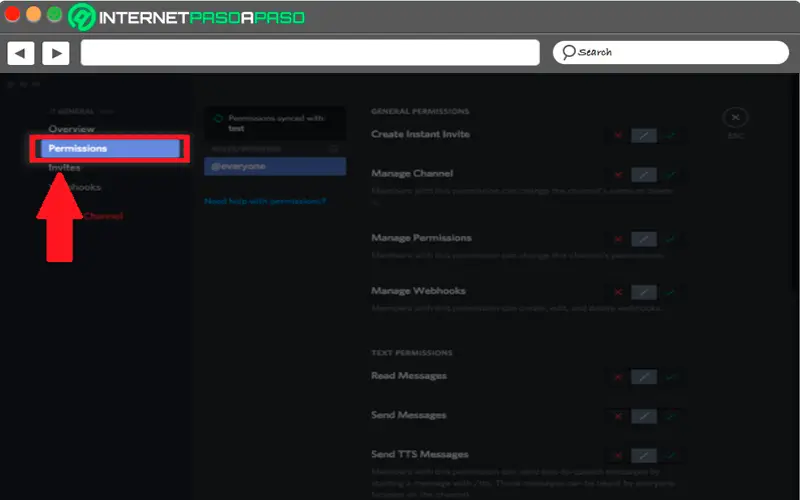
- In dit geval is het rol Standaard @ iedereen heeft standaard toegang tot alle kenmerken van een kanaal, hier kunt u de machtigingen van dit specifieke kanaal toestaan of weigeren, daarvoor moet u klikken op selectievakjes.
- In het geval van het groene vinkje geeft dit aan dat de geselecteerde functie: toestemming ingeschakeld . In de volgende afbeelding die wordt getoond, kun je zien hoe alle leden een directe uitnodigingslink voor het kanaal mogen maken "Algemeen" en op die manier kunnen ze het delen met andere gebruikers.
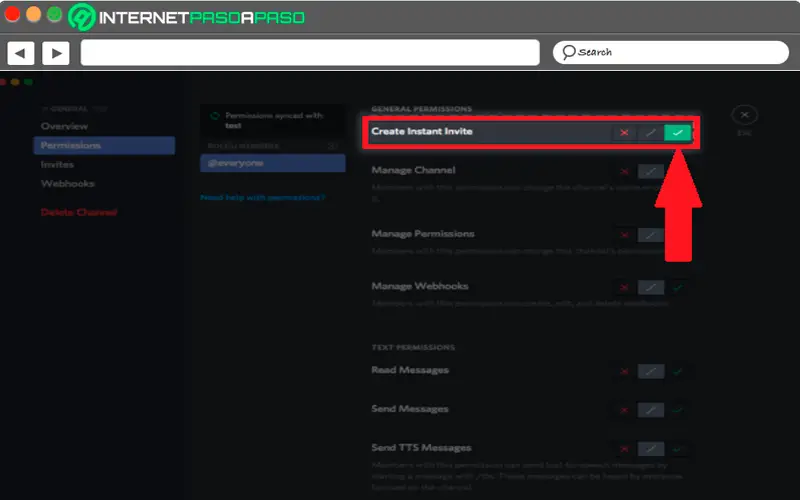
- Nu in deze afbeelding wordt u alle rechten ontzegd voor creer dynamische uitnodigingslinks snapshots voor het kanaal "Supergeheim".
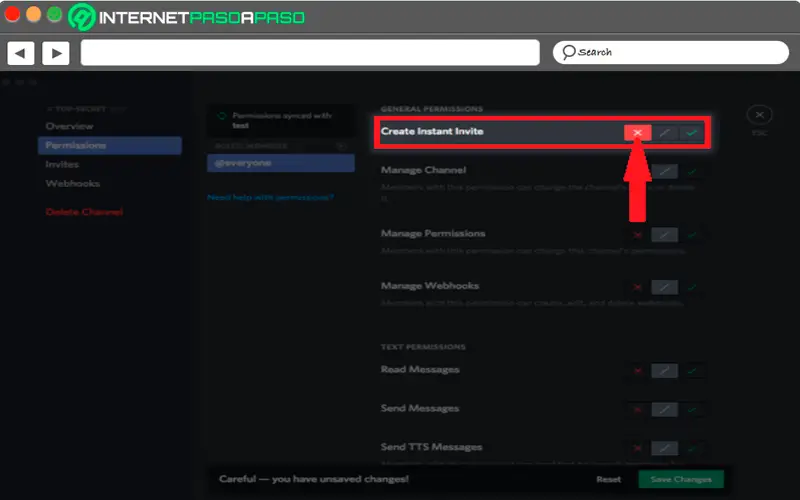
- U kunt misschien ook voeg specifieke rollen of mensen toe aan wie je wenst kanaalrechten beheren manage , selecteer hiervoor het pictogram van het bord
- Wanneer je al hebt een rol of een lid toegevoegd , kunt u beginnen met het toewijzen van kanaalmachtigingen aan die groep of persoon.
Categorie autorisatie
In het geval van Onenigheid, je kunt twee standaardstatussen voor een kanaal vinden, een daarvan is niet gesynchroniseerd en gesynchroniseerd . In het geval van gesynchroniseerde kanalen heb je rechten die volledig overeenkomen met die van de categorie. Categoriemachtigingen kunnen worden gewijzigd door met de rechtermuisknop op de categorie te klikken en te klikken op "Categorie bewerken".
Om dit te doen, is het noodzakelijk om de volgende stappen uit te voeren:
- Het eerste wat u moet doen, is op het tabblad klikken "Rechten" en er machtigingen wijzigen en rollen toevoegen .
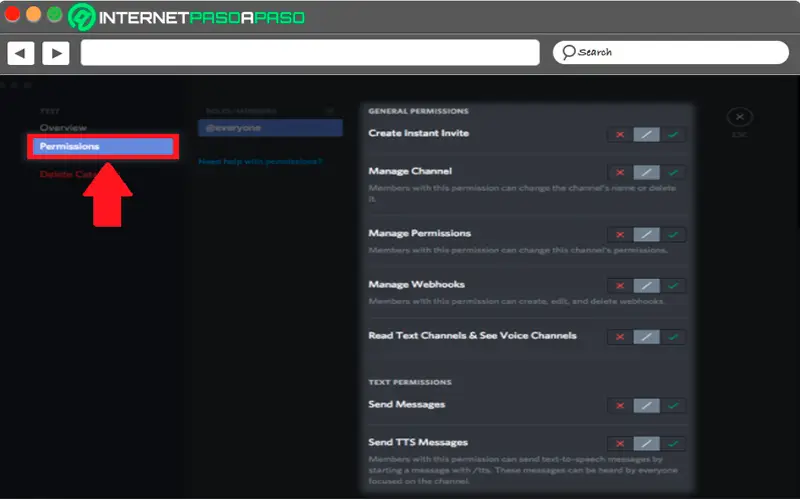
- In het geval van deactivering van "Lees tekstkanalen en bekijk spraakkanalen", dit zal kanalen zichtbaar maken voor leden die er geen toegang toe hebben, in plaats van ze alleen op een geblokkeerde manier te tonen.
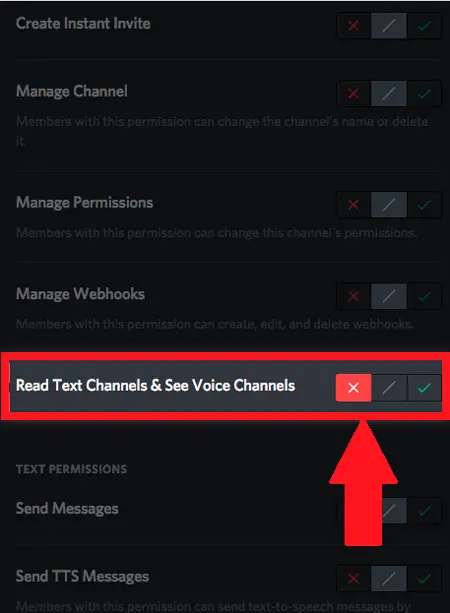
- Door de machtigingen om te verplaatsen niet te synchroniseren kanaal tussen categorieën, of als u een individuele autorisatie op kanaalniveau wijzigt, wordt hier weergegeven dat het kanaal dat niet is gesynchroniseerd met de categorie.
- Als dit aan u verschijnt, betekent dit dat het kanaal momenteel niet dezelfde rechten heeft als de categorie en daarom niet zal zijn automatisch bijwerken elke keer dat je meeneemt wijzigingen in categoriemachtigingen.
- Als je wilt dat dit kanaal weer met de categorie synchroniseert, moet je naar het menu met kanaalrechten gaan en vervolgens op de knop klikken "Synchroniseer nu", zoals weergegeven in de vorige afbeelding.
- En tot slot, als je de categorierechten niet meer wilt gebruiken, kun je ze allemaal verlaten leave uw kanalen met de niet-gesynchroniseerde categorie en zo begin ze individueel te beheren . Deze vergunningen kunnen ook in het bijzonder in elk van de kanalen worden verwerkt.
Als je vragen hebt, laat ze dan achter in de reacties, we nemen zo snel mogelijk contact met je op en het zal ook een grote hulp zijn voor meer communityleden. Bedankt!